Jotform Genehmigungen ist ein leistungsstarkes Tool, das Genehmigung-Workflows erstellt – kostenlos! Unternehmen auf der ganzen Welt in vielen verschiedenen Branchen nutzen diese Arbeitsabläufe, um Anfragen zu genehmigen oder abzulehnen.
Jotform Approvals bietet eine Arbeitsfläche, auf der Sie einfach Elemente per Drag & Drop verschieben, Bedingungen hinzufügen, E-Mails basierend auf einem bestimmten Ergebnis versenden und eine Visualisierung des gesamten Genehmigungsprozesses erstellen können.
Mit Jotform Approvals können Sie den Zeitaufwand für jede Genehmigung minimieren, Kosten senken, Papierkram vermeiden und den Genehmigungsprozess einfacher und effizienter gestalten.
Nachfolgend finden Sie eine kurze Liste aller hier beantworteten Fragen, damit Sie schnell zu den für Sie wichtigen Fragen springen können:
- Wie erstellt man Genehmigungs-Workflow?
- Wie fügt man Elemente hinzu und verbindet sie miteinander?
- Wie richtet man ein Genehmigungselement ein?
- Wie erstellt man mehrstufige Genehmigungen?
- Wie erstellen Sie parallele Genehmigungen?
- Wie richten Sie ein E-Mail-Element ein?
- Wie richten Sie ein Wenn-Dann-Bedingungselement ein?
- Wie richten Sie ein bedingtes Verzweigungselement ein?
- Wie richten Sie ein Element für Zusammenführungszweige ein?
- Was sind Fehler und Warnungen?
- Wie bearbeiten Sie Ihren Genehmigungs-Workflow?
- Wie deaktivieren Sie einen Genehmigungs-Workflow?
- Wie können Sie Ihren Genehmigungs-Workflow freigeben oder veröffentlichen?
- Wie können Sie den Genehmigungsprozess verfolgen?
- Wie Sie den Genehmigungsprozess über Jotform Tabellen verfolgen?
- Wie erledigen Genehmigende ihre Aufgaben?
Wie erstellt man Genehmigungs-Workflow?
Jeder Genehmigungsablauf beginnt mit einem Formular. Der erste Schritt besteht also darin, ein Formular zu erstellen. Als Nächstes fügen Sie alle Felder hinzu, die für Ihren Ablauf erforderlich sind. Sobald Sie Ihr Formular erstellt haben:
- Gehen Sie im Formular-Generator zur Registerkarte Einstellungen
- Wählen Sie aus dem Menü auf der linken Seite die Registerkarte Genehmigungsprozesse.
- Klicken Sie anschließend auf den Button Erstellen Sie Genehmigungs-Workflows. Sie werden dann zum Generator für Genehmigungsabläufe weitergeleitet.
Bei der folgenden Anleitung finden Sie alle Schritte zur Erstellung Ihres Genehmigungs-Workflows: Wie Sie einen Genehmigungsablauf in Jotform erstellen
Wie fügt man Elemente hinzu und verbindet sie miteinander?
Das Hinzufügen und Verbinden von Elementen ist sehr einfach. Sie haben die folgenden Möglichkeiten, Elemente hinzuzufügen und zu verbinden:
- Ziehen Sie ein neues Element zwischen bestehende Elemente und lassen Sie es fallen.
- Ziehen Sie einen Link, um einen Platzhalter zu erstellen, und lassen Sie das Element dann dort fallen.
- Ziehen Sie ein Element außerhalb der verbundenen Elemente und lassen Sie es manuell verbinden.
Besuchen Sie bitte die folgende Anleitung für die detaillierten Schritte: Wie Sie ein Approval Element in Jotform Approvals einrichten
Wie richten Sie ein Approval-Element ein?
Das Genehmigungselement ist das Hauptelement des gesamten Genehmigungsablaufs. Hier kommt der entscheidende Faktor des Genehmigungsflusses ins Spiel. Im Genehmigungselement legen Sie die Ergebnisse fest. Standardmäßig sind Genehmigen und Ablehnen die Standardoptionen. Sie können bei Bedarf weitere hinzufügen und sogar mehrstufige und parallele Genehmigungen einrichten.
Besuchen Sie bitte die folgende Anleitung für die Schritte: Wie Sie ein Approval Element in Jotform Approvals einrichten
Wie erstellt man mehrstufige Genehmigungen?
Die mehrstufige Genehmigung ist hilfreich, wenn mehrere Personen eine Anfrage genehmigen oder ablehnen müssen.
Sagen wir, Ihre Personalabteilung prüft den Antrag zuerst. Wenn sie den Antrag genehmigt, wird er an den Vorgesetzten zur endgültigen Genehmigung weitergeleitet. Sobald der Vorgesetzte seine Entscheidung getroffen hat, ist der Genehmigungsprozess abgeschlossen. Lehnt die Abteilung den Antrag hingegen ab, endet der Genehmigungsfluss ohne Weiterleitung an den Vorgesetzten. Hier ein Beispiel, wie Sie einen Ablauf für eine mehrstufige Genehmigung erstellen können:
Auf der rechten Seite sehen Sie die Basisgenehmigung. Auf der linken Seite sehen Sie die mehrstufige Genehmigung. Sie sollten jeden Ablauf immer mit dem Ende Flow Element beenden.
Weitere Informationen finden Sie in der folgenden Anleitung: Wie Sie mehrstufige Genehmigungen in Jotform Approvals erstellen
Wie erstellt man parallele Genehmigungen?
Parallele Genehmigungen senden die Genehmigungsanfrage an mehrere Personen und lassen eine oder alle von ihnen über die Anfrage entscheiden. Sie können parallele Genehmigungen einrichten, indem Sie mehrere Genehmigung-Elemente im Parallelformat hinzufügen und dann das Element Zweige zusammenführen verwenden.
Hier ist ein einfaches Beispiel für eine parallele Genehmigung:
- Klicken Sie auf das Symbol Einstellungen des Elements Zweige zusammenführen.
- Im Element „Zweige zusammenführen“ können Sie eine von zwei Optionen wählen:
- Warten, dass alle Zweige abgeschlossen werden.
- Warten, dass einer der Zweige abgeschlossen wird.
Wenn Sie die erste Option wählen, müssen alle Genehmigenden den Antrag genehmigen, bevor der Ablauf zum nächsten Schritt übergeht. Im obigen Beispiel wurde eine E-Mail eingerichtet, die nach der Genehmigung versandt wird, und der Ablauf wurde dort beendet.
Wenn Sie die zweite Option wählen, muss nur ein Genehmigender die Anfrage genehmigen, um den Ablauf zum nächsten Schritt zu bewegen.
Wie richtet man ein Element zum Senden von E-Mails ein?
Das Element E-Mail senden ist zwar optional, wird aber für Ihren Genehmigungsablauf empfohlen. Es ermöglicht Ihnen, den Antragsteller zu benachrichtigen, wenn sein Antrag genehmigt oder abgelehnt wurde, oder Personen zu benachrichtigen, die nicht Teil des Genehmigungsprozesses ist, aber gerne auf dem Laufenden bleiben möchten.
Es gibt drei Registerkarten in den Einstellungen des Elements „E-Mail senden“: E-Mail, Empfänger und Erweitert.
Besuchen Sie bitte die folgende Anleitung für weitere Details über das Element Email: Wie Sie ein Send Email Element in Jotform Approvals einrichten
Wie richtet man ein Wenn-Dann-Bedingungselement ein?
Mit dem Wenn-Dann-Bedingungselement können Sie den Ablauf des Genehmigungsprozesses auf der Grundlage von Bedingungen ändern. So können Sie beispielsweise Genehmigungen nur dann verarbeiten, wenn eine bestimmte Option aus einem Mehrfachauswahlfeld ausgewählt wird, oder verschiedene Genehmigungen auf der Grundlage der Eingabe oder Auswahl in einem bestimmten Feld senden.
Bei der folgenden Anleitung finden Sie weitere Details und Beispiele zur Verwendung des Wenn-Dann-Bedingungselements: Wie Sie ein Wenn-Dann-Bedingungselement mit Jotform Approvals einrichten
Wie richtet man ein bedingtes Verzweigungselement ein?
Mit dem Element „Bedingte Verzweigung“ können Sie Bedingungen erstellen und diese für den Aufbau Ihres Genehmigungsflusses verwenden. Es ermöglicht Ihnen, Ihren Fluss so zu steuern, dass er je nach erfüllter Bedingung unterschiedliche Aktionen ausführt. Sie können dieses Element anstelle des Wenn-Dann-Bedingungselements verwenden.
Bei der folgenden Anleitung finden Sie weitere Details und Beispiele für die Verwendung des Elements „Bedingte Verzweigung“: Wie Sie ein Conditional Branch Element mit Jotform Approvals einrichten
Wie richtet man ein Element für die Zusammenführung von Zweigen ein?
Mit dem Element „Zweige zusammenführen“ können Sie separate Genehmigungselemente zusammenführen und einen Pfad erstellen. Ein Beispiel hierfür sind parallele Genehmigungen.
Klicken Sie im Menü Elemente auf das Element Zweige zusammenführen oder ziehen Sie es per Drag & Drop auf Ihre Workflow-Leinwand:
Nachdem Sie das Element „Zweige zusammenführen“ hinzugefügt haben, müssen Sie dieses Element einrichten:
- Klicken Sie auf das Symbol Einstellungen des Elements „Zweige zusammenführen“.
- Im Element „Zweige zusammenführen“ können Sie eine von zwei Optionen wählen:
- Warten, bis alle Zweige abgeschlossen sind – wenn Sie diese Option wählen, müssen alle Genehmigenden die Anfrage genehmigen oder ablehnen, bevor der Ablauf zum nächsten Schritt übergehen kann.
- Warten, bis einer der Zweige abgeschlossen ist – wenn Sie diese Option wählen, muss nur einer der Genehmigenden die Anfrage genehmigen oder ablehnen, bevor der Ablauf zum nächsten Schritt übergehen kann.
Was sind Fehler und Warnungen?
Wenn erforderliche Elemente nicht für ein Element konfiguriert sind, erscheint ein roter Kreis mit einem Ausrufezeichen oben links im Element. Dies weist auf einen Fehler hin. Klicken Sie auf das Ausrufezeichen auf dem Element oder in der oberen rechten Ecke des Approval Generators.
Im obigen Screenshot fehlt im Element „Approval“ die E-Mail-Adresse des Genehmigenden. Und beim Element E-Mail fehlt die E-Mail-Adresse des Empfängers.
Wenn Sie das Formular bereits veröffentlicht haben und Genehmigungsanfragen erhalten, lösen Bearbeitungen des Genehmigungsflusses eine Warnung aus, insbesondere wenn Sie ausstehende oder laufende Genehmigungen haben.
Auch auf der Seite Posteingang wird der Fehler bezüglich der Änderungen in Ihrem Genehmigungsfluss angezeigt. Sie haben die Möglichkeit, entweder Abbrechen oder Neustart des Flusses.
Wie bearbeiten Sie Ihren Genehmigungs-Workflow?
Sie haben zwei Möglichkeiten, Ihren Genehmigungs-Workflow zu bearbeiten. Die zugänglichste ist über den Formular-Generator:
- Gehen Sie zur Registerkarte Einstellungen Ihres Formular-Generators.
- Wählen Sie die Registerkarte Zustimmungsflüsse aus dem linken Menü.
- Fahren Sie mit der Maus über den Genehmigungsfluss und klicken Sie auf das Symbol Bleistift.
Alternativ können Sie die Seite Meine Genehmigungen aufrufen, mit der Maus über die Genehmigung fahren und auf Bearbeiten klicken.
Wie deaktivieren Sie einen Genehmigungs-Workflow?
Wenn Sie den Genehmigungs-Workflow vorübergehend nicht benötigen, können Sie ihn einfach deaktivieren. Danach wird der Genehmigungs-Workflow pausiert und Sie können ihn jederzeit wieder aktivieren, wenn Sie ihn benötigen. So deaktivieren Sie Ihren Genehmigungs-Workflow:
- Klicken Sie im Formular-Generator auf die Registerkarte Einstellungen.
- Wählen Sie die Registerkarte Zustimmungsflüsse.
- Nachdem Sie den Mauszeiger über den Genehmigungsfluss bewegen, klicken Sie auf das Zahnrad Icon.
- Danach klicken Sie auf die Option Deaktivieren.
Alternativ können Sie im Generator für die Genehmigung auf die Registerkarte Einstellungen gehen. Wählen Sie Deaktiviert im Status Dropdown.
Wie können Sie Ihren Genehmigungs-Workflow freigeben oder veröffentlichen?
Sie können Ihren Genehmigungs-Workflow veröffentlichen, indem Sie den Link zum Formular freigeben. Die Registerkarte Veröffentlichen in Jotform Approvals enthält die gleichen Veröffentlichungsoptionen wie für Formulare.
Auf der Registerkarte „Veröffentlichen“ gibt es noch weitere Optionen für die Freigabe Ihres Formulars. Um mehr darüber zu erfahren, lesen Sie bitte diese Anleitung: Wie können Sie Ihren Genehmigungs-Workflow freigeben oder veröffentlichen?
Wie verfolgen Sie den Genehmigungsprozess?
Nachverfolgung des Genehmigungsprozesses über den Posteingang
Als Formulareigentümer können Sie alle Genehmigungsprozesse über den Jotform Posteingang verfolgen.
Durch Klicken auf das Symbol mit den drei Punkten (⋮) können Sie Übernehmen und die Anfrage im Namen des Genehmigers genehmigen oder ablehnen oder den Genehmigungsschritt einer anderen Person zuweisen.
Außerdem ist es möglich, den Fluss abzubrechenoder neu zu starten, indem man auf das Symbol mit den drei Punkten (⋮) klickt und die Option Abbrechen des Genehmigungsflusses auswählt.
Genehmigungsprozessverfolgung über Mobile App
Eine weitere bequeme Möglichkeit ist die Verfolgung aller Genehmigungsprozesse über die Jotform Mobile App.
Um Ihre Genehmigungen zu überprüfen, müssen Sie die Formularantworten des Formulars einsehen.
Sie sehen alle Genehmigungen, die Sie haben, und deren Daten, wie den Fortschrittsstatus jeder Genehmigung.
Durch Klicken auf das Symbol mit den drei Punkten (⋮) nach dem Anzeigen eines Eintrags können Sie Übernehmen und die Anfrage im Namen des Genehmigenden genehmigen oder ablehnen oder den Genehmigungsschritt einer anderen Person neu zuweisen.
Auch können Sie den Genehmigungsfluss für eine bestimmte Formularantwort abbrechen. Klicken Sie einfach auf das Symbol mit den drei Punkten (⋮) am oberen Bildschirmrand, um die Option Genehmigungsfluss abbrechen anzuzeigen.
Wie Sie den Genehmigungsprozess über Jotform-Tabellen verfolgen
Sie können alle Ihre Genehmigungsprozesse zusammen mit allen Formularantworten über Jotform Tabellen verfolgen.
Sobald Sie einen Workflow erstellt haben, wird die Spalte „Status“ automatisch zu Ihrer Tabelle mit den Formularantworten hinzugefügt. Diese Spalte wird nicht im Formular selbst, sondern nur in den Jotform Tabellen sichtbar sein.
Um auf die Formularantwort-Tabelle Ihres Formulars zuzugreifen…
- Gehen Sie auf die Meine Formulare Seite und wählen Sie das Formular mit den Formularantworten aus, die Sie einsehen möchten.
- Klicken Sie auf den Formularantworten Button in der oberen Symbolleiste.
Sie werden zu Jotform Tabellen weitergeleitet, wo die Formularantworten aufgelistet sind. Dort können Sie Ihre Formularantworten in der Spalte Bewilligungsstatus verfolgen.
Der Formulareigentümer und Personen mit Zugriff auf die Tabelle der Formularantworten können den Status der Formularantworten sehen (z.B. Genehmigt, Ablehnt oder In Bearbeitung).
Erfahren Sie hier mehr über die Verwaltung Ihres Genehmigungs-Workflows: Wie verfolgen Sie den Genehmigungsprozess in Jotform Tabellen
Wie erledigen Genehmigende ihre Aufgaben?
Besuchen Sie bitte die folgende Anleitung für weitere Details: Wie erledigen Genehmigende ihre Aufgaben.









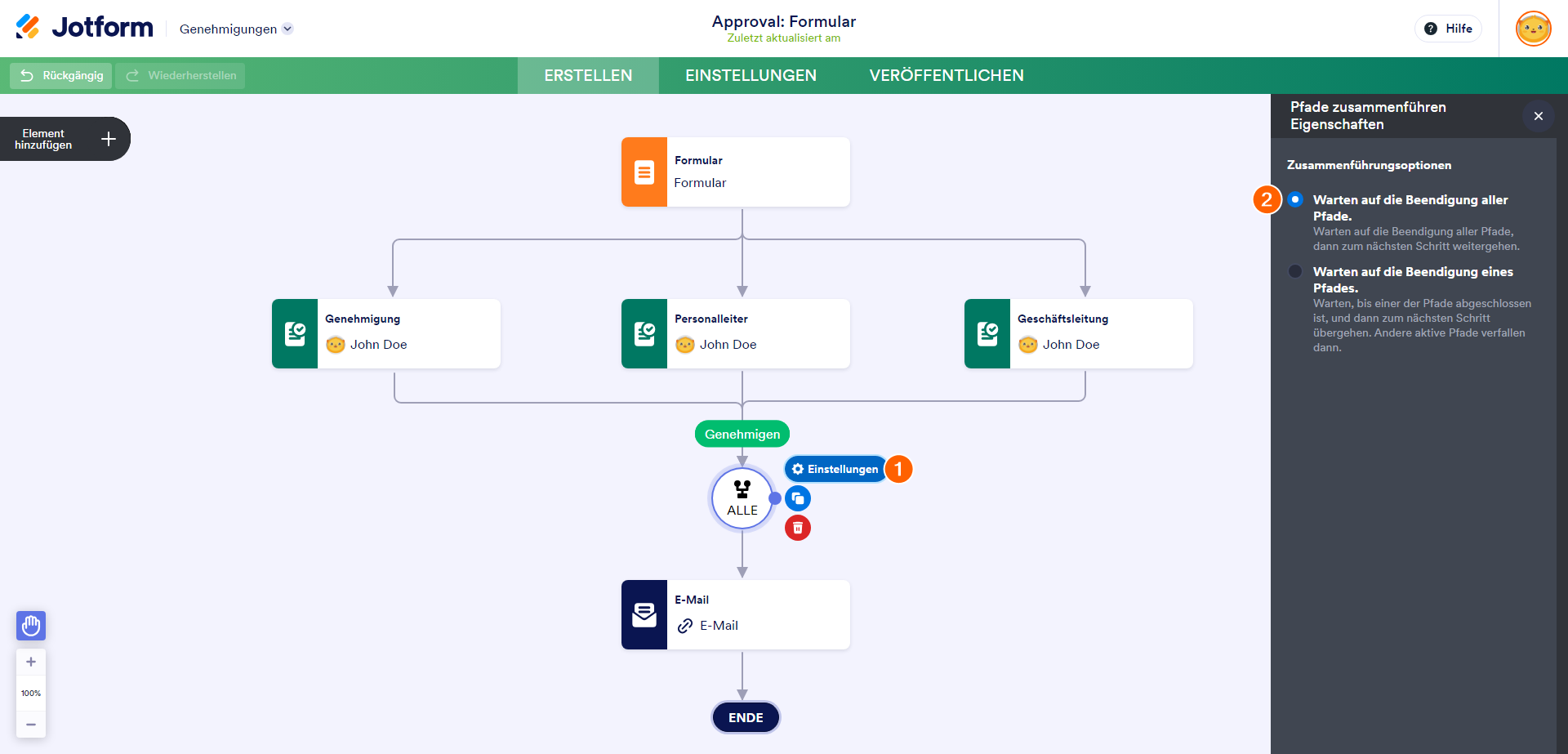



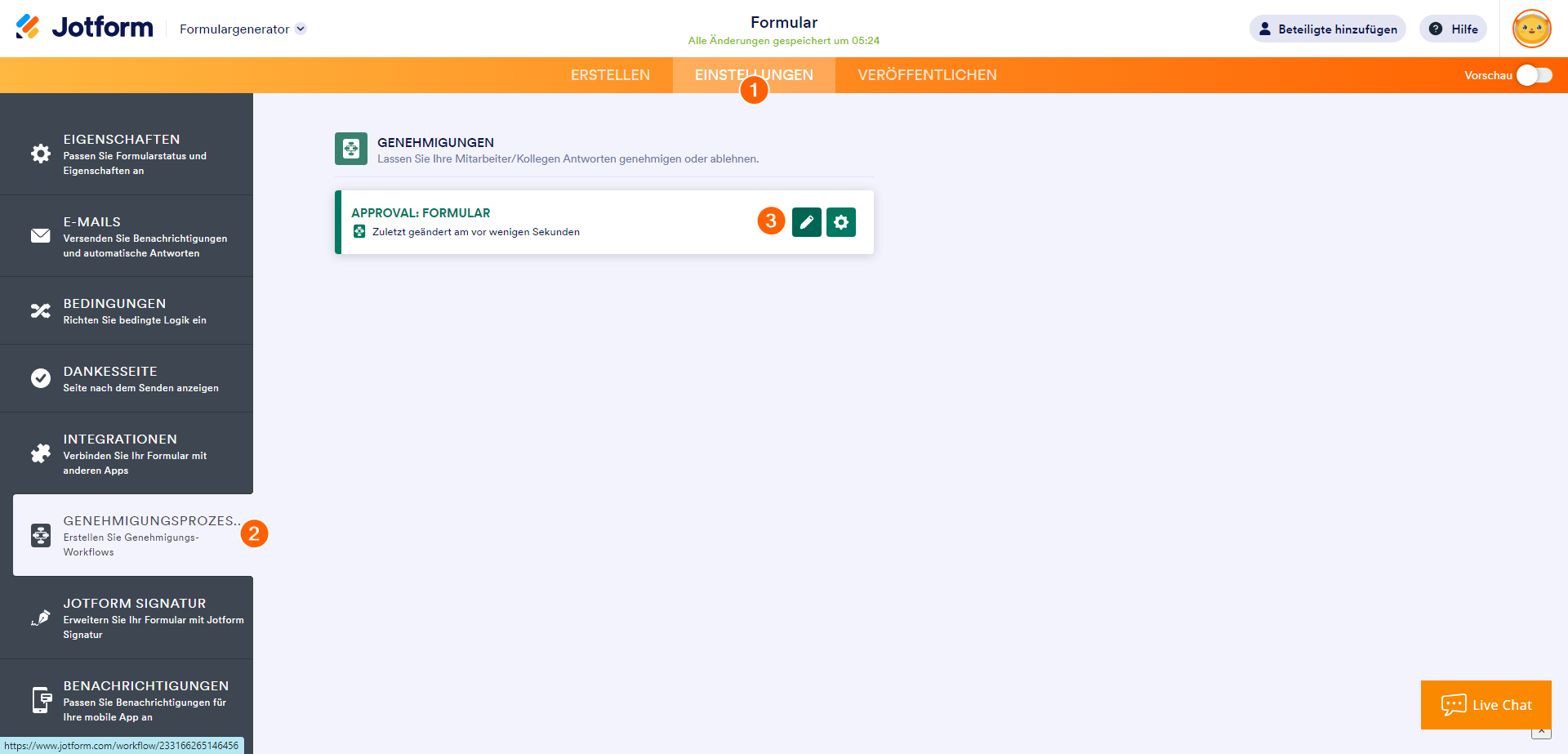







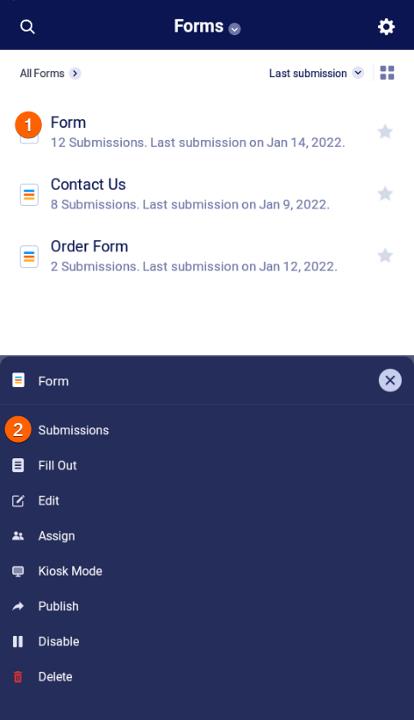
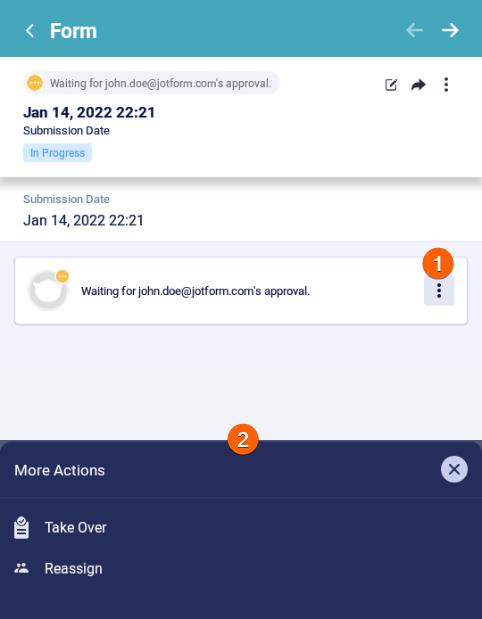
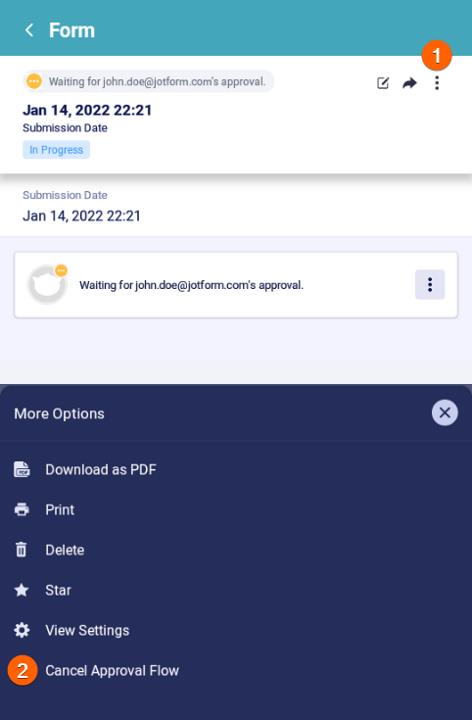



Kommentar abschicken: